-
はじめに
-
-
This content has been machine translated dynamically.
Dieser Inhalt ist eine maschinelle Übersetzung, die dynamisch erstellt wurde. (Haftungsausschluss)
Cet article a été traduit automatiquement de manière dynamique. (Clause de non responsabilité)
Este artículo lo ha traducido una máquina de forma dinámica. (Aviso legal)
此内容已经过机器动态翻译。 放弃
このコンテンツは動的に機械翻訳されています。免責事項
이 콘텐츠는 동적으로 기계 번역되었습니다. 책임 부인
Este texto foi traduzido automaticamente. (Aviso legal)
Questo contenuto è stato tradotto dinamicamente con traduzione automatica.(Esclusione di responsabilità))
This article has been machine translated.
Dieser Artikel wurde maschinell übersetzt. (Haftungsausschluss)
Ce article a été traduit automatiquement. (Clause de non responsabilité)
Este artículo ha sido traducido automáticamente. (Aviso legal)
この記事は機械翻訳されています.免責事項
이 기사는 기계 번역되었습니다.책임 부인
Este artigo foi traduzido automaticamente.(Aviso legal)
这篇文章已经过机器翻译.放弃
Questo articolo è stato tradotto automaticamente.(Esclusione di responsabilità))
Translation failed!
ShareFileを使い始める
注:
トライアルアカウントから始める場合は、 トライアルアカウントの設定を参照してください。
アカウント担当者から始める場合は、「 ShareFile 入門-アカウント担当者」を参照してください
ShareFile を取得
システム要件
ShareFileには、サポートされているWebブラウザーとインターネット接続があれば、どのコンピューターからでもアクセスできます。ShareFile Webアプリケーションのすべての機能を利用するには、次の種類のブラウザをお勧めします。
-
Microsoft Edge -最新バージョン
-
Mozilla Firefox -最新バージョン
-
Google Chrome -最新バージョン
-
Apple Safari - 最新バージョン
注:
特定のフォルダーおよびメニューの表示に関する問題により、Private BrowsingモードのSafariでShareFile Webアプリケーションにアクセスできない場合があります。
ShareFile.com にアクセスしてください
-
サポートされているブラウザで「 ShareFile.com 」と入力します。
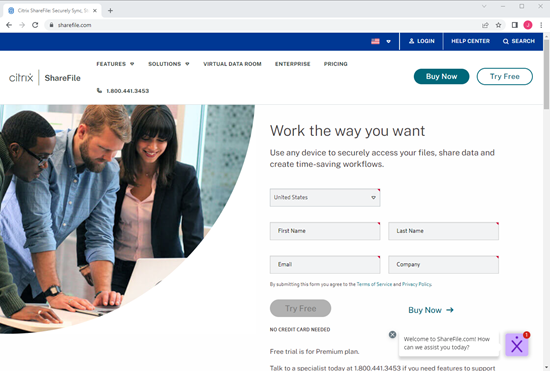
-
[ 今すぐ購入] を選択します。
-
購入するShareFileプランを選択します。プランの機能の詳細については、 ShareFileの料金を参照してください。
-
ご希望のプランを選択し、[ 今すぐ購入] を選択します。
-
チェックアウトプロセスが完了したら、電子メールでアクティベーションメッセージを確認します。
初めてサインインする
-
メールで、[ ShareFile にログイン] を選択します。
-
要求された情報を入力し、[ 続行] を選択します。
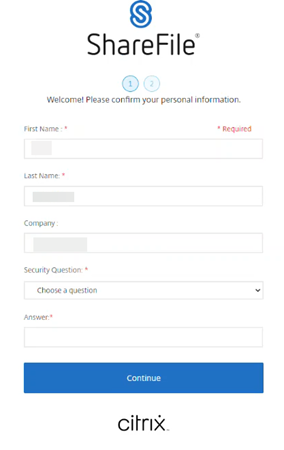
-
パスワードを作成し、[ 保存してサインイン] を選択します。
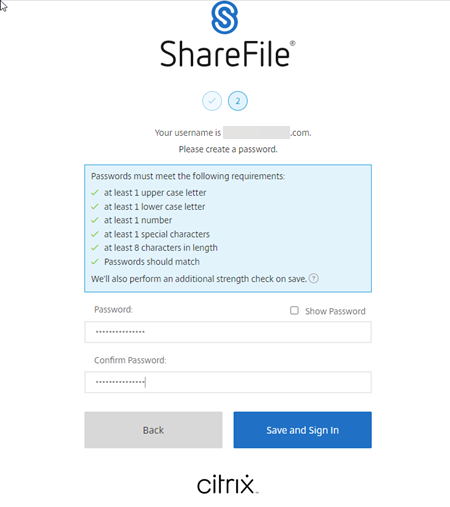
無料のShareFileアカウントが試用期間中利用可能になりました。
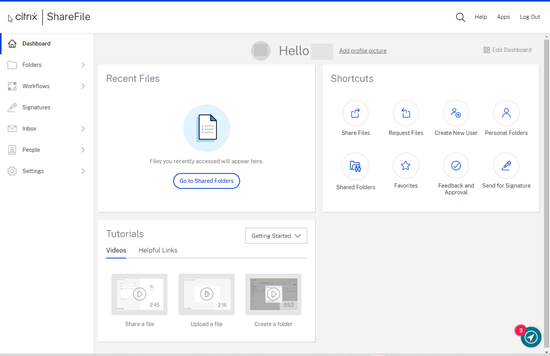
ヒント:
- 新しいShareFileアカウントで2段階認証を利用する方法については、 セキュリティ-2段階認証を参照してください。
- ShareFile アカウント設定の詳細については、「 ShareFile の設定」を参照してください。
別のデバイスでログインする
-
会社名を入力してください。
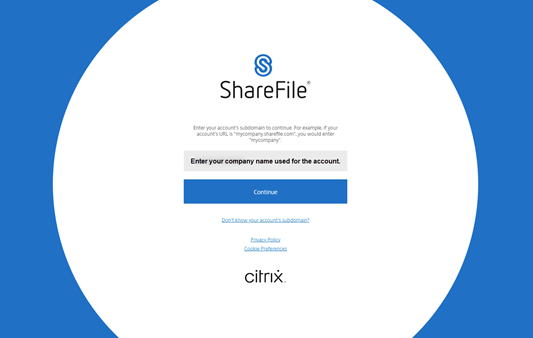
-
サインオン資格情報を入力します。
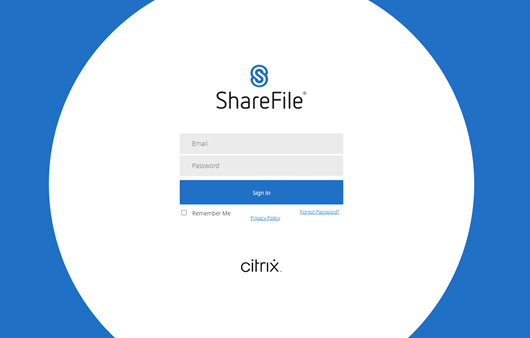
ShareFile 自動更新ポリシー
ShareFileアカウントは自動更新に設定されています。不要な更新による請求を避けるため、キャンセルは更新日までに完了する必要があります。詳細については、「 CSG TOS」を参照してください。
共有
共有
This Preview product documentation is Citrix Confidential.
You agree to hold this documentation confidential pursuant to the terms of your Citrix Beta/Tech Preview Agreement.
The development, release and timing of any features or functionality described in the Preview documentation remains at our sole discretion and are subject to change without notice or consultation.
The documentation is for informational purposes only and is not a commitment, promise or legal obligation to deliver any material, code or functionality and should not be relied upon in making Citrix product purchase decisions.
If you do not agree, select I DO NOT AGREE to exit.